【Keil uVision4环境搭建与配置】:让初学者快速上手的秘籍
发布时间: 2024-12-01 02:28:11 阅读量: 87 订阅数: 22 


stc-isp-15xx-v6.85最新版
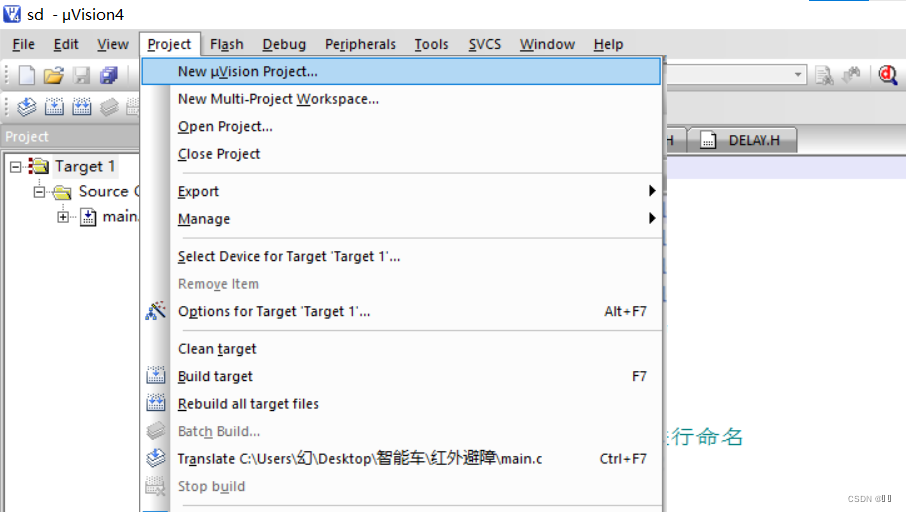
参考资源链接:[Keil uVision4:单片机开发入门与工程创建指南](https://wenku.csdn.net/doc/64930b269aecc961cb2ba7f9?spm=1055.2635.3001.10343)
# 1. Keil uVision4环境介绍
## 1.1 Keil uVision4概述
Keil uVision4是由ARM公司旗下Keil公司开发的一款集成开发环境(IDE),广泛应用于嵌入式系统的软件开发。该平台提供了一套完整的工具链,包括代码编辑器、编译器、调试器、仿真器以及性能分析工具,专门设计用来支持基于ARM和Cortex-M系列微控制器的项目开发。
## 1.2 Keil uVision4的核心优势
作为一款专业级的嵌入式软件开发工具,Keil uVision4的主要优势包括:
- **用户友好的界面**:集成了直观的设计与开发工具,简化了项目配置与管理过程。
- **强大的调试功能**:提供全功能的调试器,支持断点、单步执行、堆栈跟踪、寄存器监视等功能。
- **广泛的硬件支持**:支持广泛型号的ARM和Cortex-M微控制器,帮助开发者快速适应不同硬件平台。
## 1.3 Keil uVision4在行业中的应用
Keil uVision4主要服务于需要高度专业化的嵌入式软件开发者,这些开发者往往在物联网、消费电子、医疗设备以及汽车电子等领域工作,他们依赖Keil uVision4来完成从简单到复杂的项目开发任务。此外,Keil uVision4也常作为教学工具,在高校的嵌入式系统教育中扮演着重要角色。通过提供直观的开发和调试体验,Keil uVision4大幅降低了学习嵌入式开发的门槛,同时也保证了开发过程的高效性和稳定性。
# 2. 系统环境配置
在嵌入式系统开发中,正确配置系统环境是确保开发工具能够顺利运行以及高效开发的关键。Keil uVision4作为一款强大的开发环境,要求开发者对其系统环境配置有一个深入的了解。接下来将详细阐述安装前的系统要求、Keil uVision4的安装步骤以及环境变量和路径配置的具体细节。
## 2.1 安装前的系统要求
为了确保Keil uVision4可以在您的开发环境中顺畅运行,首先需要检查系统要求,并安装所有必要的系统工具和驱动。
### 2.1.1 操作系统兼容性检查
Keil uVision4支持多种操作系统,包括Windows XP、Vista、Windows 7、8以及Windows 10。开发者的首要任务是确认所使用的操作系统是否兼容。对于不同的版本,可能需要打上特定的补丁或者进行特定的设置才能兼容Keil uVision4。此外,还需确保计算机满足最低硬件要求,如足够的RAM和可用磁盘空间。
### 2.1.2 必要的系统工具和驱动安装
在安装Keil uVision4之前,还需要安装一些系统工具和驱动,这包括但不限于:
- 硬件抽象层(HAL)驱动,用于与开发板通信;
- USB驱动程序,如果开发板通过USB接口连接;
- 虚拟串口驱动,用于调试和日志输出。
确认这些驱动和工具的安装,可以避免在安装或使用Keil uVision4时出现连接问题或者硬件识别问题。
## 2.2 Keil uVision4的安装步骤
接下来,我们步入安装的实质性步骤,需要按照规定的顺序执行,以保证安装过程的顺利进行。
### 2.2.1 下载官方安装包
访问Keil官方网站下载Keil uVision4的安装包。下载页面通常会根据操作系统类型提供不同的安装程序版本。选择与您的开发机操作系统相匹配的版本下载。确保下载过程中所使用的网络连接稳定,并注意下载的文件完整性,避免下载出错或文件损坏。
### 2.2.2 运行安装向导
下载完成后,双击安装包启动安装向导。安装向导会引导您完成以下步骤:
- 选择安装路径:建议选择默认路径,除非有特殊的理由需要将安装包放在特定目录;
- 选择安装组件:安装向导允许用户选择安装不同的组件,如工具链、调试器和其他库文件;
- 用户信息:输入用户信息和公司名称(如果适用)。
### 2.2.3 完成安装及激活
安装向导将开始安装过程,并显示进度条。在安装过程中,可能会要求您插入序列号或许可证代码进行激活。如果您没有购买正式版,可以选择试用版。试用版虽然有一些功能限制,但对于学习和小型项目来说足够使用。
完成安装后,根据提示重启计算机以确保所有更改生效。重启后,您可以打开Keil uVision4,并开始您的开发旅程。
## 2.3 环境变量和路径配置
为了使得Keil uVision4能够正确识别系统中的编译器和工具链,需要对环境变量和路径进行正确配置。
### 2.3.1 环境变量设置
环境变量的配置对于操作系统能够识别到Keil的路径和工具链是至关重要的。环境变量可以在系统的高级设置中进行配置,也可以通过命令行来进行设置。例如,在Windows系统中,可以在“控制面板” -> “系统和安全” -> “系统” -> “高级系统设置”中点击“环境变量”按钮进行配置。对于路径的设置,一般需要添加Keil安装路径下的一些特定子目录,如`C:\Keil\ARM\BIN`。
### 2.3.2 路径配置重要性及方法
路径配置的正确与否直接关系到Keil能否顺利找到其安装的组件,比如编译器、链接器、调试器等。在Keil的配置文件中,如`.uvproj`或`.uvopt`等项目文件中,都有对路径的引用。如果路径配置有误,项目编译过程中可能会报错,提示无法找到对应的工具或文件。
对于路径的配置方法,通常在Keil uVision4的菜单栏选择`Options for Target`,然后在弹出窗口的`Output`标签页中找到`Create HEX File`选项,该选项下会有一个路径输入框,确保这里的路径与实际生成的文件路径匹配。同样,在`C/C++`标签页中也需要检查和配置相应的包含文件路径(Include Paths)和宏定义(Define)。
正确的环境变量和路径配置将有助于减少配置错误,加快开发效率,并提高项目的可移植性。下面是一个环境变量配置的表格示例,以及一个如何在Windows系统中设置环境变量的流程图。
```markdown
| 变量名 | 变量值 |
|----------------|---------------------------------------------|
| PATH | %SystemRoot%\system32;%SystemRoot%;%SystemRoot%\System32\Wbem |
| PATH | %PATH%;C:\Keil\ARM\BIN |
| LIB | C:\Keil\ARM\LIB |
| LIBPATH | C:\Keil\ARM\LIB |
```
```mermaid
flowchart TD
A[Start] --> B[Open System Properties]
B --> C[Click Environment Variables]
C --> D[Under System Variables, Click New]
D --> E[Enter Variable Name PATH]
E --> F[Enter Variable Value C:\Keil\ARM\BIN]
F --> G[Click OK]
G --> H[Click OK again]
H --> I[Apply changes]
I --> J[Finish]
```
通过以上的步骤,您将能够成功配置Keil uVision4的系统环境,为后续的开发工作打下坚实的基础。
# 3. Keil uVision4基本使用
在深入探讨Keil uVision4的高级功能和实践案例分析之前,了解和掌握其基本使用是必须的。这为之后的开发工作打下了坚实的基础。
## 3.1 创建项目和选择目标设备
### 3.1.1 项目模板选择与创建
Keil uVision4提供多种项目模板,包括但不限于裸机、操作系统、中间件等,便于开发者根据项目需求快速开始。选择合适的项目模板可以事半功倍。
1. 打开Keil uVision4,选择菜单栏中的“Project”然后点击“New uVision Project”。
2. 在弹出的对话框中指定项目名称和路径。例如,我们可以命名为“BasicProject”并存放在桌面。
3. 接下来,根据需要选择一个适当的项目模板。对于初学者来说,"Hello World"或"Empty"项目是不错的选择。
4. 最后,Keil会提示选择目标设备。这是选择微控制器的步骤,可以选择常用的如STM32、LPC等。
### 3.1.2 目标设备的查找与配置
选择正确的微控制器对于项目开发至关重要。
0
0





